Sinua on pyydetty pitämään uusi esitys, ja Microsoft 365 Copilot voi auttaa! Tässä esimerkissä kuvittelemme, että olet ammattimainen maisemasuunnittelija ja sinua on pyydetty pitämään paikalliselle yhteisöorganisaatiolle esittely tulppaaneista.
Aloita jäsennyksestä
Usein paras tapa valmistella uusi esitys on luoda jäsennys siitä, mitä aiot käsitellä. Tässä esimerkissä aloitamme Copilotista OneNotessa.
-
Käynnistä OneNote.
-
Siirry osaan, johon haluat esityksen jäsennyksen.
-
Luo esitykselle uusi sivu.
-
Käynnistä Copilot valintanauhasta.
Copilot-ruutu avautuu oikealle ja odottaa kehotettasi. Voit käyttää luonnollista kieltä, ja mitä tarkempia tietoja voit antaa Copilotille, sitä parempia tulokset ovat.
Voit vain kirjoittaa:
Luo jäsennys 45 minuutin esitykselle tulppaaneista.
Saat kuitenkin parempia tuloksia, jos teet vielä pari asiaa.
Kerro asiayhteys
Aloita kertomalla, minkä roolin haluat Copilotilla olevan tämän sisällön luomisessa.
Toimi ammattimaisena maisemasuunnittelijana. Luo jäsennys 45 minuutin esitykselle tulppaaneista.
Määrittämällä tämän kontekstin ensin kerrot tekoälylle, miten haluat, että sisältö esitetään.
Anna lisätietoja
Kokeile lisätä kehotteeseen tietoja siitä, mitä haluat esityksen kattavan ja kuka yleisö on.
Toimi ammattimaisena maisemansuunnittelijana, joka puhuu kiinnostuneiden yhteisön jäsenten ryhmälle. Luo jäsennys 45 minuutin esitykselle tulppaaneista. Sisällytä osia kukan historiasta, erilaisia tyyppejä, paras aika istuttaa sekä hoito-ohjeet.
Kun annat tämän kehotteen, saat tarkemman vastauksen.
Vihje: Älä pelkää muuttaa yksityiskohtia – lisää tai poista tietoja, muuta järjestystä ja kokeile eri konteksteja.
Jos olet tyytyväinen (tai enimmäkseen tyytyväinen) Copilotin luomaan luonnokseen, valitse Copilot-ruudun kopiointipainike ja liitä jäsennys OneNote-sivulle.
Tarkastelu ja muokkaus
Nyt voit muokata sitä omanlaiseksesi. Käy jäsennys läpi ja lisää tai poista asioita haluamallasi tavalla.
Vihje: OneNote on erinomainen tutkimustyökalu. Älä pelkää lisätä omia muistiinpanoja, kopioida sisältöä sivustoista tai lisätä sivulle muita tukimateriaaleja, joista on hyötyä esityksen valmistelussa.
Tiivistelmän luominen
Kun olet tyytyväinen jäsennykseen, on aika luoda tiivistelmiä yleisölle. Valitse jäsennys OneNotessa ja kopioi se leikepöydälle. Avaa sitten Microsoft Word uuteen, tyhjään asiakirjaan.
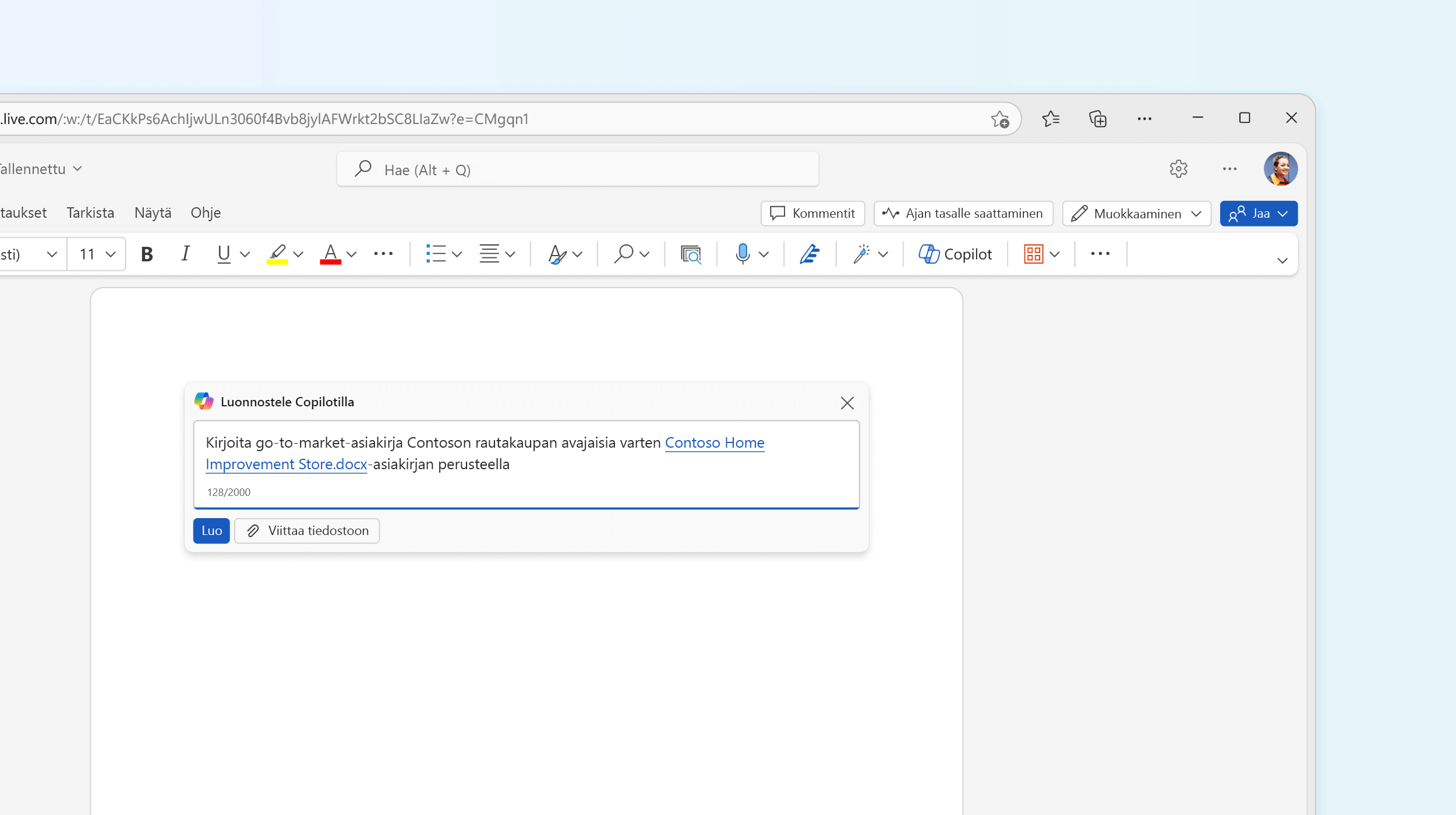
Kun Word avautuu, Copilot-valintaikkunan pitäisi tulla näkyviin. Annetaan sille kehote:
Toimi ammattimaisena maisemasuunnittelijana ja luo artikkeli kiinnostuneiden yhteisön jäsenten yleisölle. Tee siitä selkeä, yksinkertainen ja kiinnostava. Sen tulee perustua tähän jäsennykseen: <liitä jäsennys OneNotesta>.
Copilot luonnostelee artikkelin esityksen jäsennyksen perusteella.
Tallentaminen OneDriveen
Ennen kuin käytät paljon aikaa tiivistelmän muokkaamiseen, tallenna se OneDriveen. Näin varmistat, että työsi tallennetaan, kun muokkaat sitä, ja se on tärkeää esityksen valmistelun viimeisessä vaiheessa.
Tarkastelu ja muokkaus
Käy artikkeli läpi ja varmista, että Copilot lisäsi sen, mitä halusit. Muokkaa tyyliä ja sävyä varten ja varmista, että kaikki sen lisäämät tiedot ovat oikein. Poista kaikki, mitä et halua, ja lisää kaikki, mikä puuttuu.
Vihje: Voit halutessasi pyytää Copilotia lisäämään sisältöä. Aseta kohdistin kohtaan, johon haluat lisätä kyseisen sisällön, ja napsauta sitten valintanauhan Copilot-painiketta. Kerro, mitä haluat.
Lisää kaksi kappaletta muista kasveista, jotka näyttävät hyvältä tulppaanien kanssa.
Lisää kuvia
Siirry Lisää-välilehteen, valitse Kuvat ja valitse sitten Online-kuvat. Tee haku "Tulppaanit" ja valitse vähintään yksi kaunis kuva, jotta artikkelistasi tulee houkuttelevampi.
Esityksen luominen
Nyt CopilotPowerPointissa pääsee töihin.
-
Avaa PowerPoint uuteen tyhjään esitykseen.
-
Valitse valintanauhasta Copilot.
-
Kirjoita kehoteruutuun Luo esitys tiedostosta.
-
Kopioi käytettävän asiakirjan URL-osoite avaamalla jakoalue Wordissa ja valitsemalla Kopioi linkki
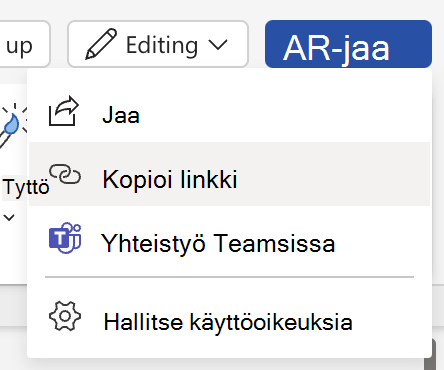
-
Liitä Word-asiakirjan URL-osoite PowerPointin Copilotiin.
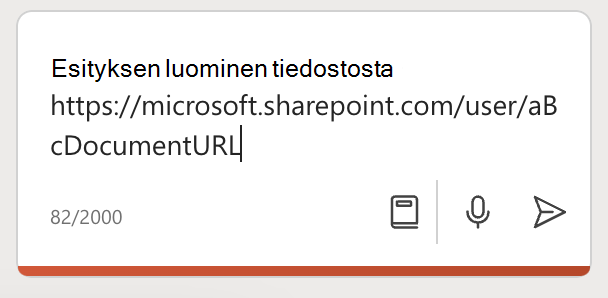
Copilot PowerPointissa luo Word-asiakirjaan perustuvan esitysluonnoksen, jossa on kuvia ja esittäjän muistiinpanoja.

Tarkastelu ja muokkaus
Kuten aina, on tärkeää, että tarkistat luonnoksen, jonka Copilot on luonut. Lisää haluamasi diat tai tiedot ja poista ne, joita et halua. Lisää tarvittaessa oma asiantuntemuksesi.
Jos haluat muuttaa kuvia, joita Copilot on lisännyt, napsauta kuvaa hiiren kakkospainikkeella ja valitse Vaihda kuva.
Vihje:
Harjoittele Puhevalmentajan avulla
Kun olet tyytyväinen esitykseen, haluat ehkä harjoitella sitä kerran tai kahdesti Puhevalmentajan kanssa ennen suurta päivää. Lisätietoja on artikkelissa: Diaesityksen harjoitteleminen Puhevalmentajan kanssa.
Kokeile!
Kun seuraavan kerran luot esityksen, anna Microsoft 365 Copilotin auttaa sinua jokaisessa vaiheessa.
Lisätietoja
Tervetuloa Käyttämään Copilotia PowerPointissa
Microsoft Copilotin ohje- ja tukisisältö
Maksimoi tehokkuutesi tekoälyn avulla
Usein kysytyt kysymykset: tekoäly, Microsoft Copilot ja Microsoft Designer











